En la plataforma GATUM, es posible crear una cuenta separada para su proveedor. En esta cuenta, tendrá acceso en la plataforma solo a los datos que le abras. Puede ver la concesión de acceso a otros usuarios en la plataforma en el Admin panel -> Settings -> Config -> Permissions.
En primer lugar, debe agregar un subdominio para que su proveedor lo ejecute. Para esto:
- Siga el enlace https://5minutes.gatum.io/ donde se registró para trabajar en la plataforma.
2. Ingrese el nombre de usuario y contraseña con los que se registró.
3. Vaya a la página Profiles -> Servers.
4. En la línea de su servidor, en el bloque Actions, haga clic en el icono de edición.
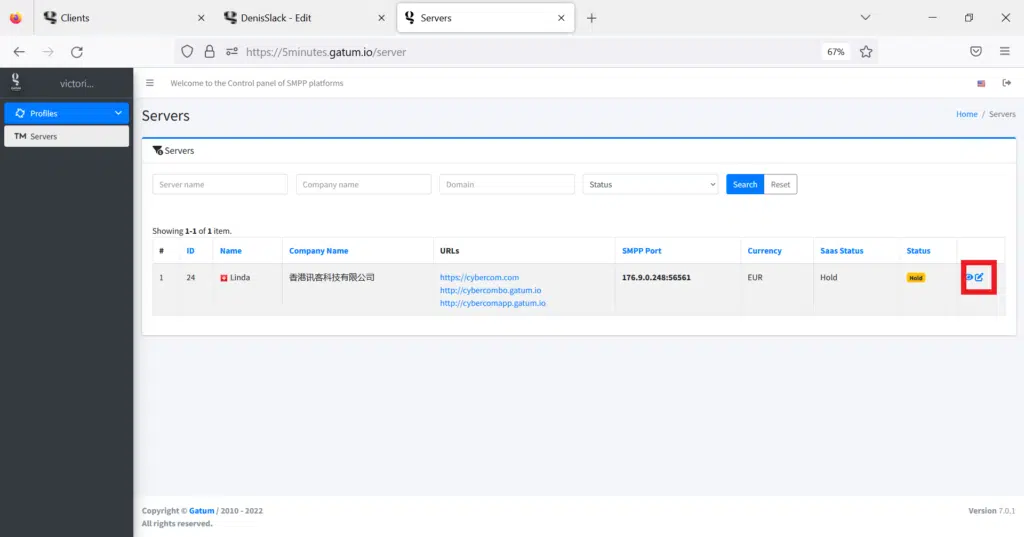
5. En el campo Url Supplier Subdomain, ingrese el subdominio en el que se ejecutará su proveedor.
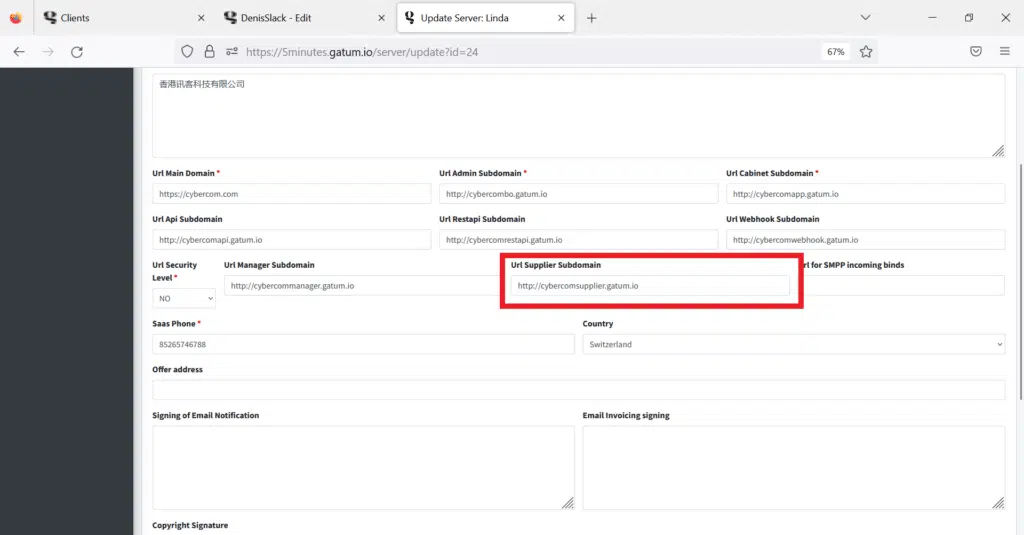
¡IMPORTANTE! Todos los dominios y subdominios en los que planea trabajar deben estar registrados en esta página y vinculados a la IP, que se especifica en la página Servers.
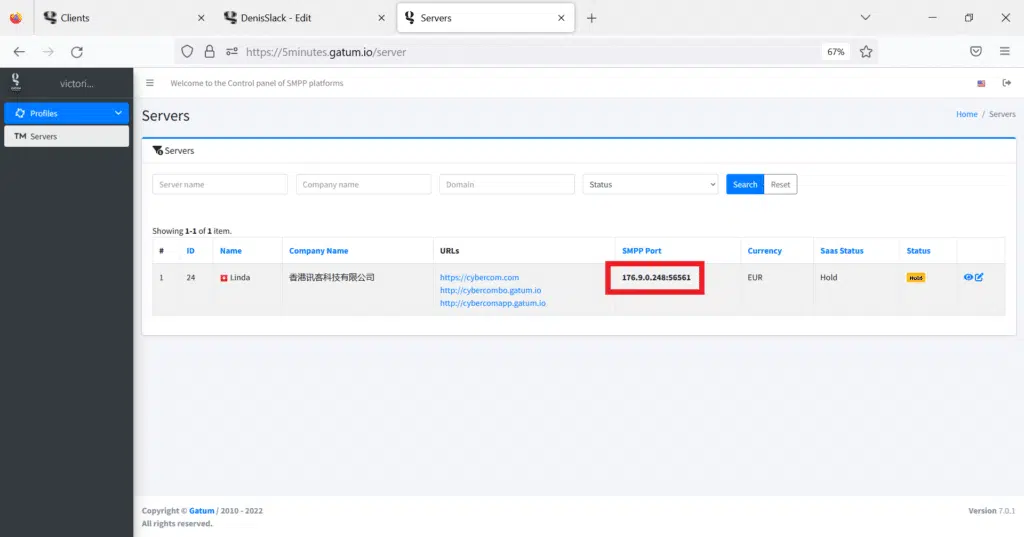
6. Haga clic en el botón Save para guardar los cambios.
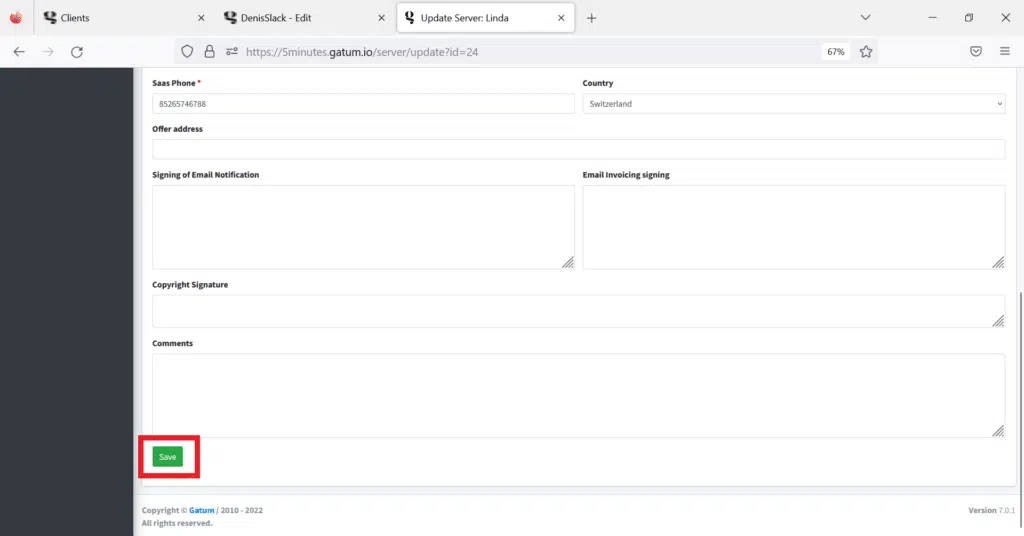
Para crear una nueva cuenta para su proveedor, debe:
- Vaya a Profiles -> Suppliers página en el panel de administración.
2. Haga clic en el botón verde Create SMS Supplier. Serás redirigido a la página donde ingresas los detalles del nuevo proveedor.
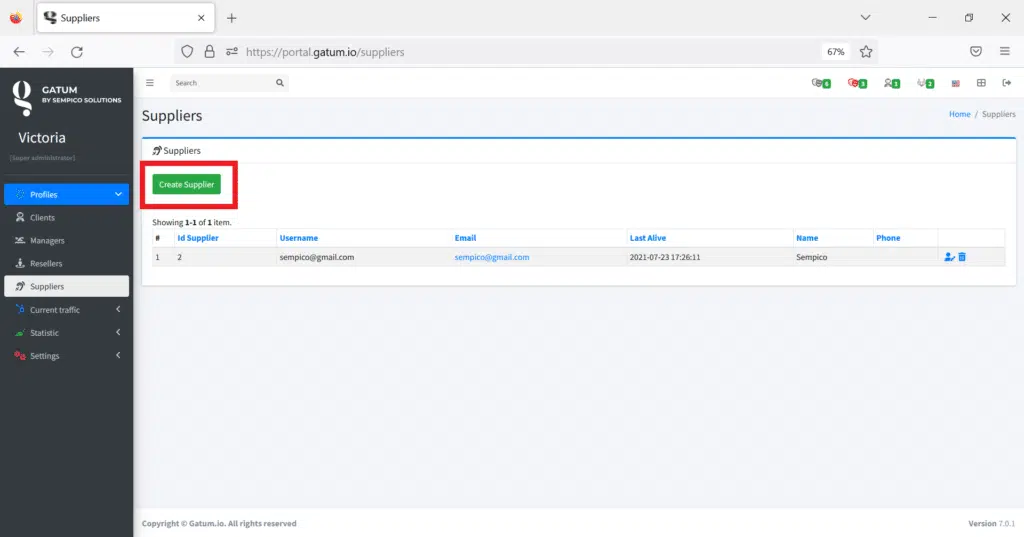
3. En el campo de Login, debe ingresar un inicio de sesión con el que el proveedor autorizará en su subdominio.
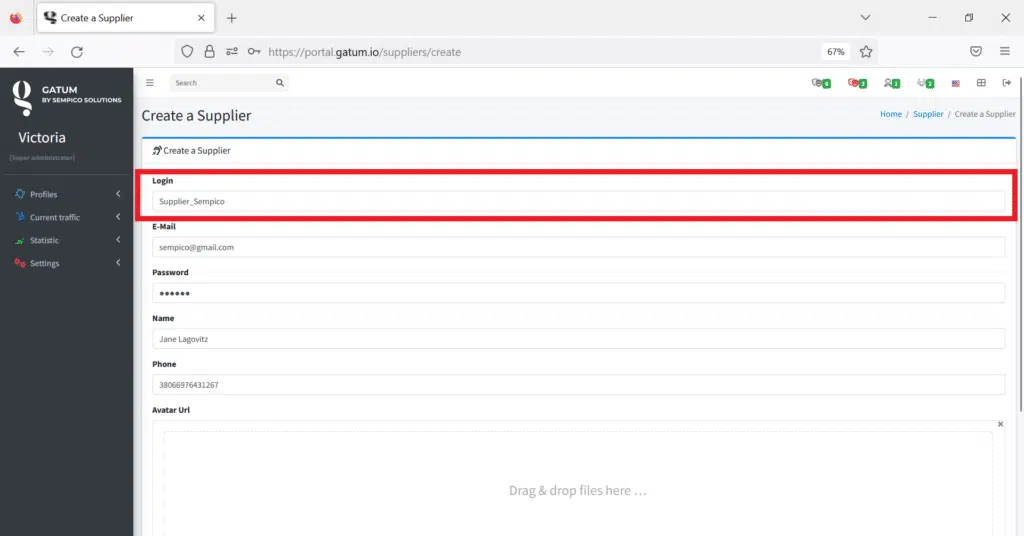
4. En el campo Password, deberá ingresar una contraseña con la que el proveedor autorizará en su subdominio.
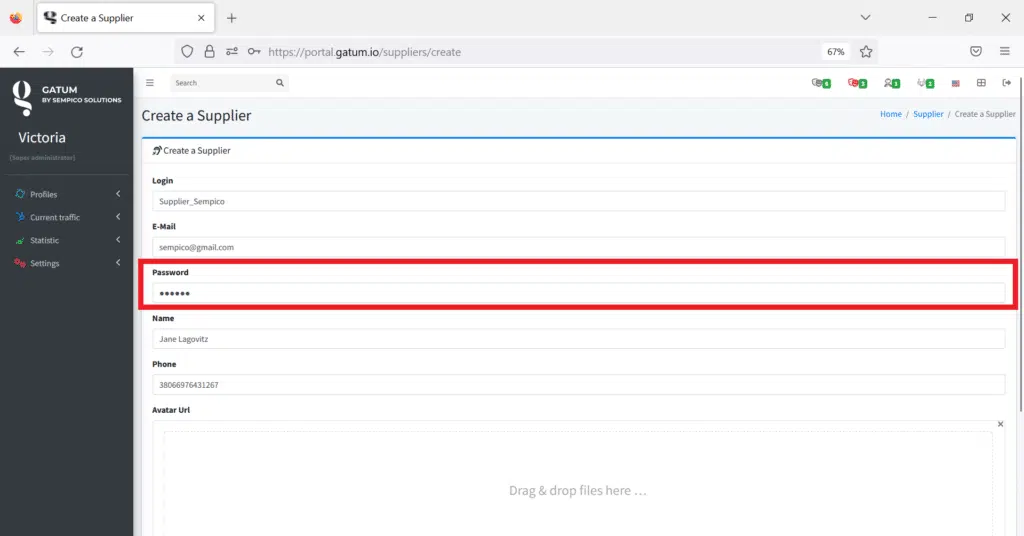
5. En el campo Name, ingrese el nombre del proveedor.
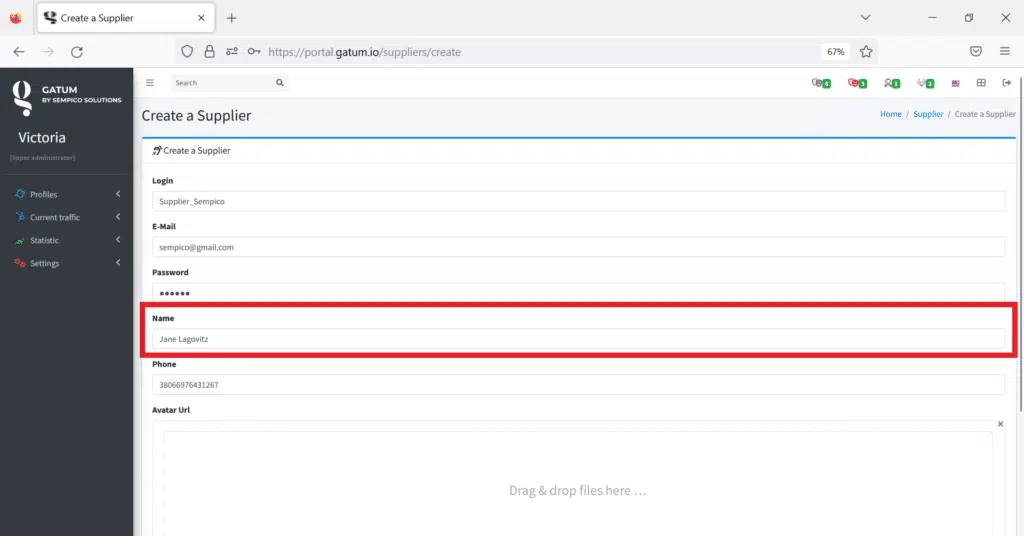
6. En el campo Telephone, ingrese el número de teléfono del proveedor.
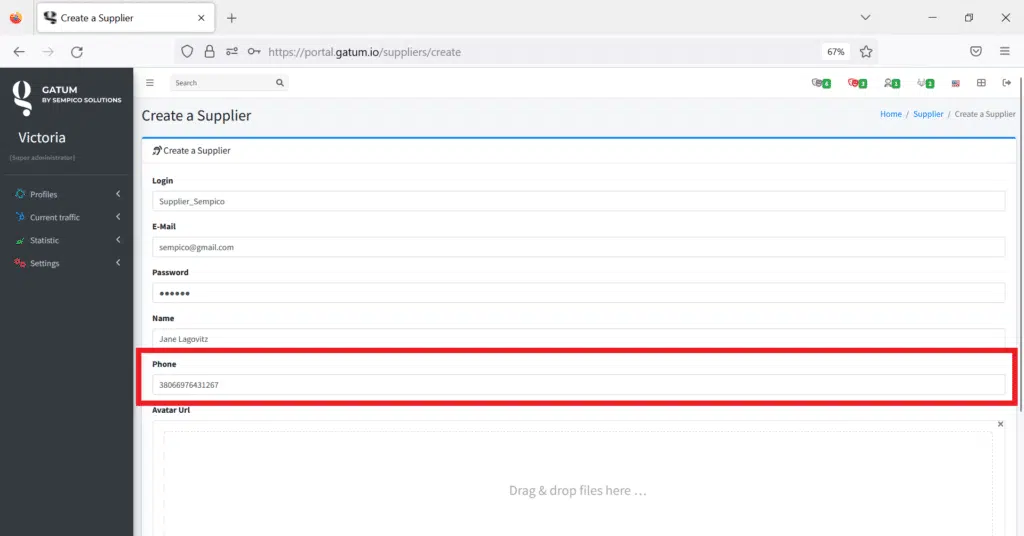
7. En el campo E-Mail, ingrese la dirección de correo electrónico del proveedor.
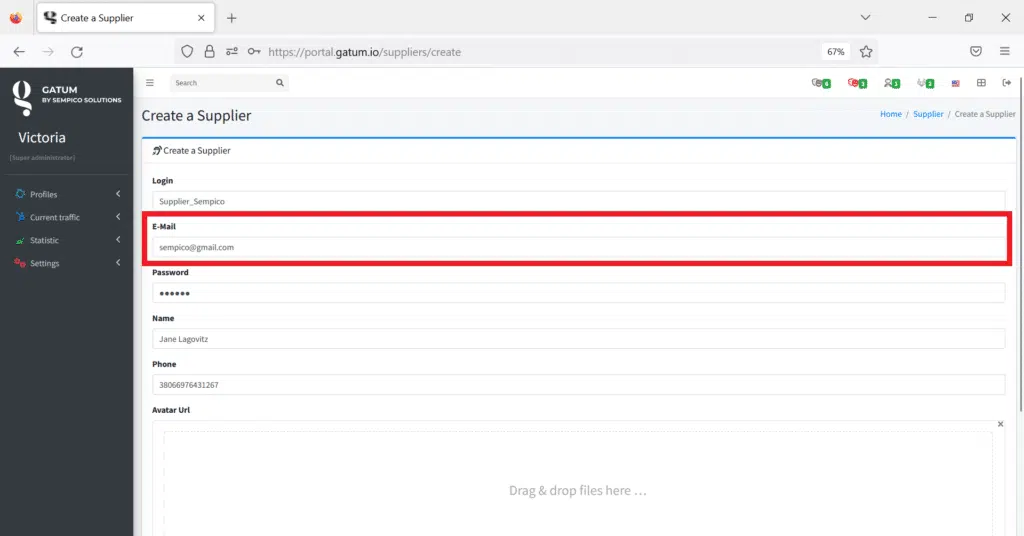
8. En el campo Avatar, cargue una foto del gerente, si es necesario.
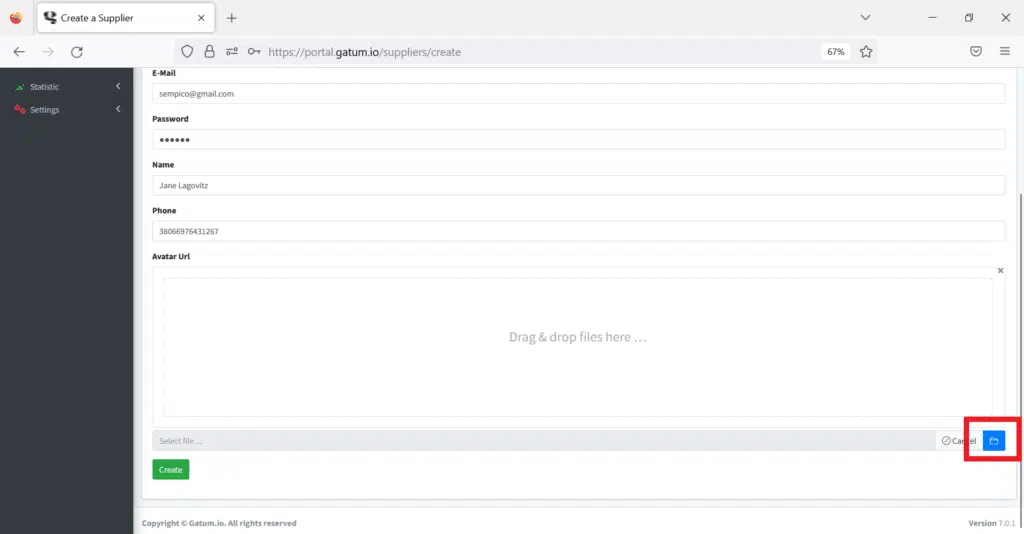
9. Haga clic en el botón verde Create para guardar la configuración. Será redirigido a una página con información sobre el proveedor que creó.
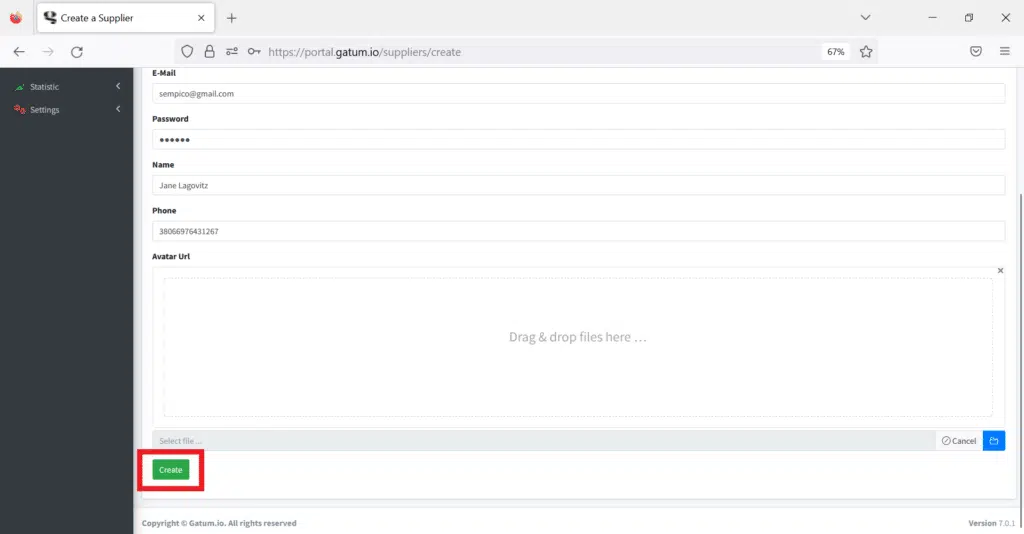
Es así de fácil crear cuentas para nuevos proveedores en la plataforma GATUM.
